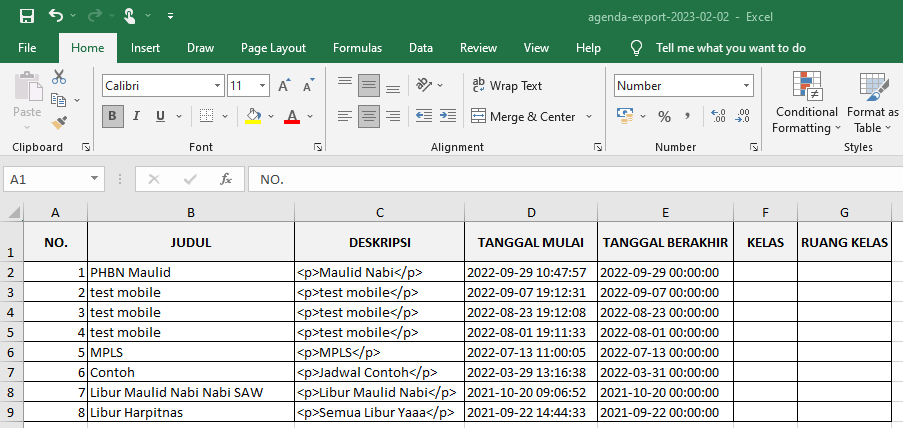1.1 Fitur Awal
Menu Kalender Akademik, menampilkan fitur pengaturan yang terkait dengan keperluan kalender / agenda akademik tahunan. Beberapa fitur yang dapat digunakan dalam modul ini antara lain:
- Setup
- Kalender / Agenda Akademik
1.2 Akses Aplikasi
Untuk dapat mengakses modul ini, pengguna dapat menggunakan perangkat dengan spesifikasi berikut:
- Komputer desktop atau laptop
- Tablet atau smartphone
- Disarankan menggunakan browser mozilla firefox atau google chrome
- Koneksi intenet dengan kecepatan yang stabil
- Printer (untuk mencetak struk jika diperlukan)
Manajemen Data
2.1 Kalender Akademik
Berfungsi untuk mengatur segala hal yang berhubungan dengan kalender / agenda akademik. Untuk masuk ke halaman utama, klik menu Kalender Akademik, sehingga akan muncul tampilan seperti di bawah ini:
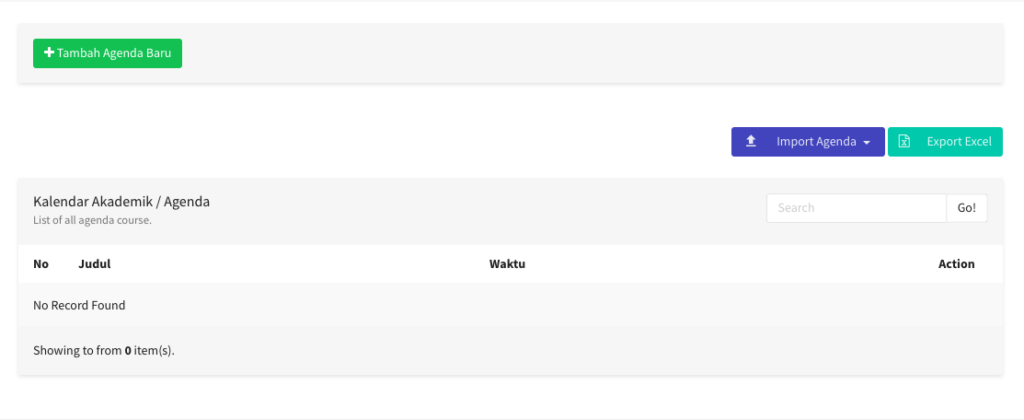
Berikut penjelasan mengenai detail submenu setup kalender akademik:
2.1.1 Tambah Agenda Baru
mengatur segala hal yang berhubungan dengan kalender / agenda akademik. Untuk masuk, klik menu Kalender Akademik > Tambah Agenda Baru, sehingga akan muncul tampilan seperti di bawah ini:
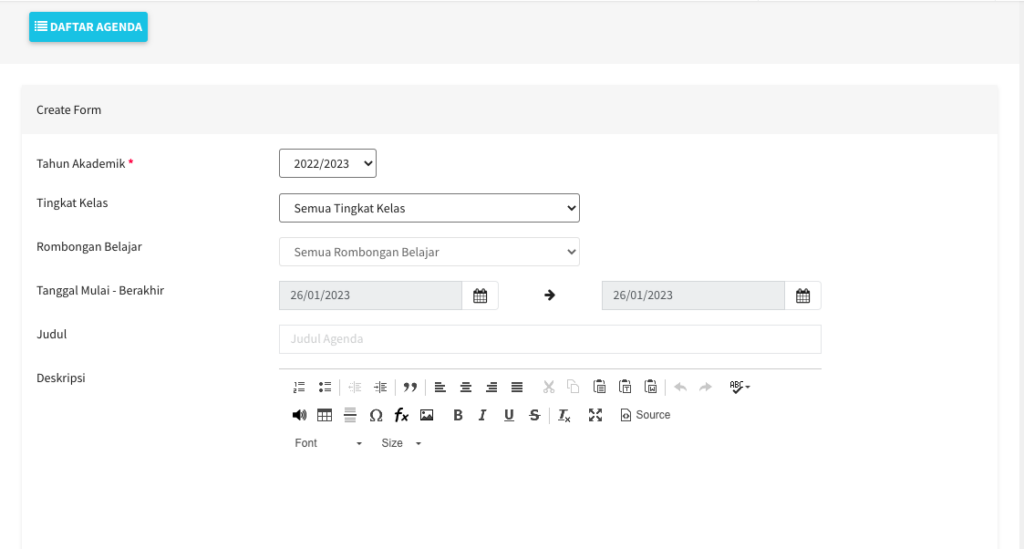
Berikut penjelasan detail submenu, sebagai berikut:
- Tahun Akamdemik : Untuk mengatur dan memilih tahun akademik / ajaran
- Tingkat Kelas : Untuk mengatur dan memilih tingkatan kelas
- Rombongan Belajar : Untuk mengatur dan memilih tingkatan
- Tanggal Mulai-Berakhir : Untuk mengatur dan memilih tanggal kalender akademik
- Judul : Untuk mengatur nama kalender akademik. (Contoh : Ujian Akhir Semester, Ujian Tengah Semester, Study Tour)
- Deskripsi : Untuk mengatur deskripsi kalender akademik. (Contoh: Study tour akan dilaksanakan di Kota Yogyakarta ; bisa berubah sewaktu-waktu)
- Save : Untuk menyimpan
- Reset : untuk mengatur ulang
2.1.2 Import Agenda
Berfungsi untuk membuat kalender akademik dengan cara import melalui aplikasi Microsoft Excel. Kalender Akademik > Import Agenda > Import dari XLS > Download , buka hasil download template Import Agenda, sehingga akan muncul tampilan seperti di bawah ini:
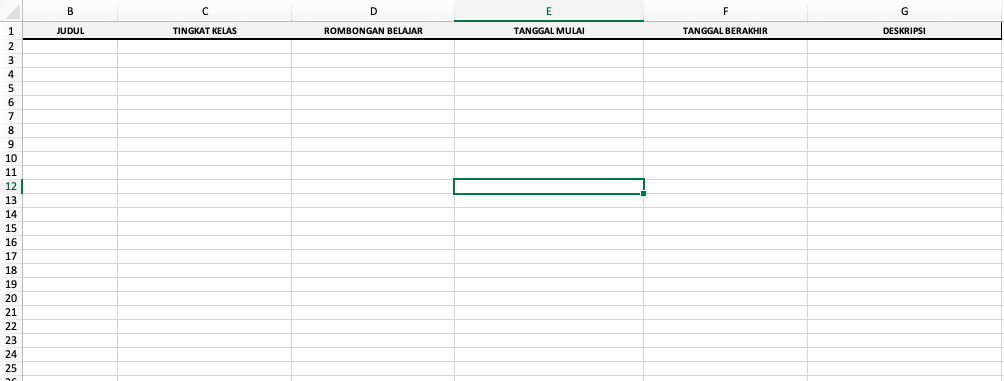
Berikut penjelasan detail submenu, sebagai berikut:
- Tahun Akademik : Untuk mengatur dan memilih tahun akademik / ajaran
- Tingkat Kelas : Untuk mengatur dan memilih tingkatan kelas
- Rombongan Belajar : Untuk mengatur dan memilih tingkatan
- Tanggal Mulai-Berakhir : Untuk mengatur dan memilih tanggal kalender akademik
- Judul : Untuk mengatur nama kalender akademik. (Contoh: Ujian Akhir Semester, Ujian Tengah Semester, Study Tour)
- Deskripsi : Untuk mengatur deskripsi kalender akademik. (Contoh: Study tour akan dilaksanakan di Kota Yogyakarta ; bisa berubah sewaktu-waktu)
Setelah mengisi template yang ada, bisa dilakukan import dengan klik menu Kalender Akademik > Import Agenda > Import dari XLS > Pilih File > Upload. Secara otomatis kalender / agenda akademik akan terinput
2.1.3 Export Agenda
Berfungsi untuk mengeksport daftar kalender akademik dalam bentuk file microsoft excel. Klik “Export Agenda” sehingga akan terdownload file excel seperti pada contoh di bawah ini